Excel読み込み準備
読み込むExcelファイルを用意します
次のように、フォルダとExcelファイルを用意しました
| フォルダ | C:\Python\tmp |
| ファイル名 | userlist.xlsx |
| シート名 | 社員リスト |
| シート名 | 社員リスト2 |

Excelを読み込み[社員リスト]の情報を取得します
importとファイルの指定
importするモジュールは「xlrd」です
読み込み対象のファイル名を定数とし、絶対パスでopen_workbookの
引数へ指定しています
取り込み対象のExcelファイル名は定数化しています
|
1 2 3 4 5 6 7 |
import xlrd # 取り込み対象のExcelファイル名 IMPORT_FILE_NAME = "userlist.xlsx" # Excelファイルの読み込み wb = xlrd.open_workbook('C:\\Python\\tmp\\' + IMPORT_FILE_NAME) |
シート名、ファイルの種別を確認
指定したExcelファイルが読み込めているか
ファイルの種別、シート名をコンソールに出力して確認します
|
1 2 3 4 5 6 7 |
# ファイルの種別を出力 print("<ファイルの種別>") print(type(wb)) # 全シート名出力 print("<シート名>") print(wb.sheet_names()) |
ファイル種別とシート名が出力されています

読み込み成功です
Sheet名を指定してアクセス
シート名を指定して、シートの情報を取得します
|
1 2 3 4 5 6 |
# [社員リスト]シートを取得 userListSheet = wb.sheet_by_name('社員リスト') # 特定のセルへのアクセス cell = userListSheet.cell(0, 0) print(cell.value) |
シートの読み込みができているか、
A1の情報を取得して出力します

A1の情報を出力できました
ソースコード全文

ソースコードの全文です
任意のシート情報を取得
特定のセルの情報を取得できました
Excel読み込みの基礎は本サンプルで実現可能です
|
1 2 3 4 5 6 7 8 9 10 11 12 13 14 15 16 17 18 19 20 21 22 |
import xlrd # 取り込み対象のExcelファイル名 IMPORT_FILE_NAME = "userlist.xlsx" # Excelファイルの読み込み wb = xlrd.open_workbook('C:\\Python\\tmp\\' + IMPORT_FILE_NAME) # ファイルの種別を出力 print("<ファイルの種別>") print(type(wb)) # 全シート名出力 print("<シート名>") print(wb.sheet_names()) # [社員リスト]シートを取得 userListSheet = wb.sheet_by_name('社員リスト') # 特定のセルへのアクセス cell = userListSheet.cell(0, 0) print(cell.value) |
まとめ:Python Excelのファイルを読み込み サンプルソース
本ブログでは、できるだけわかりやすくをコンセプトに
画像多め + サンプルソース公開を意識して作成しています
読者の皆様の問題解決にお力添えできれば幸いです


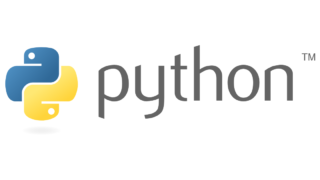
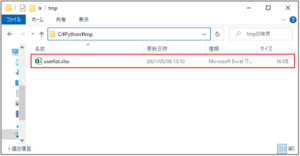
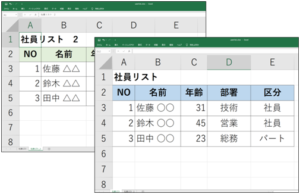
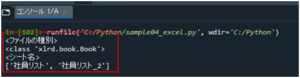
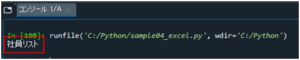

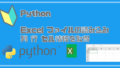
コメント